語言檔案也稱為本地化檔案。 它們是一組佔用硬碟空間的文件,在某個時刻,您需要知道 如何在 Mac 上刪除語言文件 至 節省一些硬碟空間。 這些檔案沒有下載功能,因為它們是內建和預先安裝的,用於管理 Mac 裝置的某些語言功能。
本文著眼於您需要探索的兩種可靠方法,以確保將它們從系統中刪除而不干擾應用程式的語言功能。 在第 1 部分中,我們詳細了解 Apple 工具包上的檔案的使用方式和功能。 在第 2 部分中,我們將了解手動刪除語言檔案的步驟。
最後,我們介紹了一個可靠又實用的工具包來自動管理檔案的刪除。 繼續閱讀並了解詳細資訊。
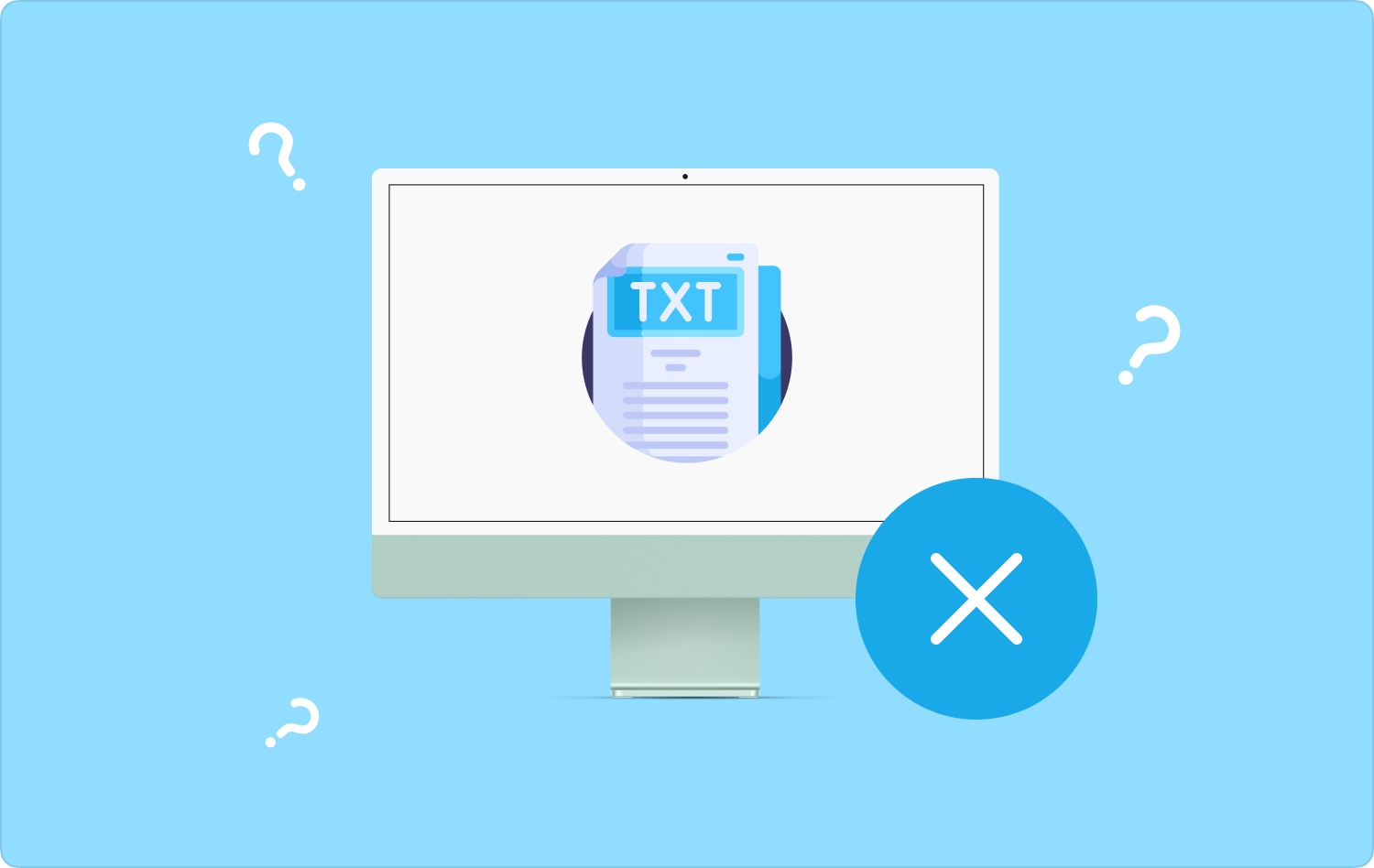
第 1 部分:什麼是語言文件,它們儲存在 Mac 裝置上的什麼位置?第 2 部分:如何在 Mac 上手動刪除語言文件第 3 部分:如何使用 Mac Cleaner 刪除 Mac 上的語言文件結論
第 1 部分:什麼是語言文件,它們儲存在 Mac 裝置上的什麼位置?
語言與您溝通 - Mac 裝置上的使用者由工具上安裝的語言檔案控制。 每個應用程式都附帶其語言檔案。 這意味著當您卸載應用程式時,一些剩餘的文件是語言文件,需要特殊的應用程式才能知道如何刪除Mac上的語言檔案。
它可以方便地增強應用程式與使用者的互動功能。 Mac 裝置中預先安裝了 150 多種語言文件,因此當您選擇任何文件時,應用程式會快速切換到所選語言。 當您一次只能使用一種語言時,您是否需要全部 150 種語言?
當然不是。 這表示其餘語言檔案無緣無故地佔用了您的硬碟空間。 當您嘗試刪除一些不必要的文件,並且您仍然意識到自己有 《光碟已滿》 通知,那麼是時候進一步獲取一些剩余文件,包括語言文件。

重要的是要知道它們已被儲存。 它們保存在每個應用程式的資源資料夾中。 這就是您需要訪問它們的地方。 請繼續閱讀。
第 2 部分:如何在 Mac 上手動刪除語言文件
在Mac上刪除語言檔案有兩種方法,第一種是手動方式,第二種是直覺方式。 手動方式意味著您單獨刪除文件,這意味著您需要知道它們的存儲位置。
當且僅當您對語言檔案的檔案副檔名有一些了解時,這很簡單。 如果您不知道,那麼您可能會幹擾脆弱的系統檔案。
這是使用手動刪除語言檔案的簡單過程 發現者:
- 在您的 Mac 設備上,打開 應用產業 資料夾,選擇一個應用程序,然後右鍵單擊。
- 選擇 顯示包內容 下拉列表中的圖標。
- 打開 內容 菜單,然後單擊 資源中心 菜單; 選擇帶有以下內容的任何子資料夾 .lproj 檔案副檔名.
- 選擇所有語言。 前兩個字母顯示了方便訪問的語言。 右鍵單擊以存取垃圾資料夾並單擊它。
- 打開垃圾箱資料夾並點擊 “清空垃圾文件夾” 將它們從系統中完全刪除。

您必須為每個應用程式執行此操作。 那不是很麻煩嗎? 因此,嘗試自動方式並享受如何刪除語言檔案的快速可靠的選項。
第 3 部分:如何使用 Mac Cleaner 刪除 Mac 上的語言文件
TechyCub Mac Cleaner 是您從 Mac 裝置中刪除語言檔案的首選應用程式。 它具有簡單的介面,可以輕鬆管理文件的自動刪除。
Mac Cleaner
快速掃描您的 Mac 並輕鬆清理垃圾文件。
檢查Mac的主要狀態,包括磁盤使用情況、CPU狀態、內存使用情況等。
只需點擊幾下即可加快您的 Mac 速度。
免費下載
該應用程式對 Mac 版本和擴充設備沒有限制。 高效能和快速掃描速度是該應用程式的一個優點。 它可以保護系統文件,這有助於最大限度地減少系統錯誤。 介面上支援的應用程式卸載程式允許自動卸載第三方工具包,即使它們在介面上不可用 App Store.
該應用程序的一些附加功能包括:
- 支援根據選擇選擇性刪除應用程式和檔案。
- 支援最大500MB資料清理功能。
- 在 Mac 裝置上執行深度掃描以偵測並擷取選定的檔案副檔名以進行刪除。
- 透過自動刪除功能建立更多硬碟空間。
如何刪除 Mac 上的語言文件 使用它?
- 在您的 Mac 裝置上下載、安裝並執行 Mac Cleaner。
- 在操作欄點擊 “垃圾清潔工” 在界面上可用的選項中。
- 按一下所有擴展名為預覽清單的語言檔案。
- 每填寫完資料或做任何更動請務必點擊 “清潔” 並根據文件數量等待該過程完成。
等待 “清理完成” 通知以證明流程已結束。

這種簡單且自動化的應用程式非常適合所有用戶,無論其經驗水平如何。 而且,它還具有增值功能,支援所有不必要的檔案刪除功能。
人們也讀 如何刪除 Mac 設備上的下載 如何在 Mac 上刪除 Cookie?
結論
現在您知道什麼是語言檔案、它們的儲存位置及其副檔名。 您也了解了您需要了解的兩種方法 如何在 Mac 上刪除語言文件。 然而,值得注意的是,市場上有多種應用程序,您可以嘗試和探索,並充分利用市場提供的功能。 嘗試、測試並證明它們的效率。
但是,您仍然會注意到 Mac Cleaner 仍然是 最好的Mac儲存清理工具包 其中包括可靠且自動的文件刪除功能。 手動方式也是一個不錯的選擇,但你需要知道檔案副檔名並了解功能的實用性。 您是否仍懷疑語言檔案也會無緣無故佔用空間?
